Comment filtrer et d'événements de recherche dans Windows 7 et Vista
La plupart des entrées du journal d'événements de l'ordinateur sont plutôt banale. Mais la clé de l'examen de journaux pour le dépannage est de chercher des événements embêtants. Pour aider dans votre recherche, vous devez utiliser un filtre.
UN filtre est rien de plus qu'une recherche à travers les journaux. Cela ressemble plus à une base de données de recherche et de tri qu'un fichier Recherche- vous spécifiez le type d'événement, le temps, et d'autres informations. Ensuite, en utilisant la puissance de l'ordinateur, vous pouvez voir rapidement les événements pertinents.
Pour utiliser les filtres d'événements dans Windows 7 et Windows Vista, suivez ces étapes:
Faire apparaître la fenêtre Observateur d'événements.
Dans la liste des actions sur le côté droit de la fenêtre, choisissez Filtrer le journal actuel.
La boîte de dialogue Propriétés de la vue personnalisée apparaît.
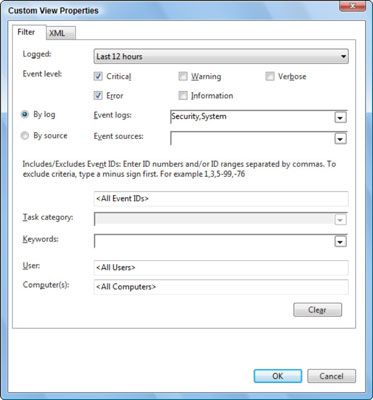
Vous pouvez faire le rapport permanente en choisissant la vue personnalisée lien Créer plutôt que Filtrer le journal actuel dans cette étape. Le reste des étapes restent les mêmes, mais le filtre que vous créez est sauvegardé sous le dossier des vues personnalisées sur le côté gauche de la fenêtre.
Choisissez un laps de temps à partir du bouton enregistrée.
Sélectionnez les niveaux d'événements que vous voulez afficher en sélectionnant des cases à cocher.
Choisissez par log puis sélectionnez journaux spécifiques à partir de la liste déroulante, ou, si vous avez un appareil pour surveiller, choisissez Par Source, puis sélectionnez le périphérique ou le pilote de la liste.
Les articles par journal et par source sont estompées lorsque vous sélectionnez une sous-catégorie dans le dossier Windows Logs. Pour permettre aux deux éléments, sélectionnez le dossier Journaux Windows avant de commencer la mise en place du filtre.
Choisissez d'autres éléments que nécessaire, mais à moins que vous connaissez les détails, il ya peu de nécessité de remplir le reste de l'information de boîte de dialogue.
Cliquez sur OK.
Parcourez les résultats.
Tous les événements journalisés qui correspondent à votre filtre sont affichés.
Si aucun événement correspondant à montrer, pas d'événements de types spécifiés ont eu lieu. Cela pourrait être de bonnes nouvelles car cela signifie qu'il n'y a pas d'événements relatifs à lieu que ce soit concernée que vous avez pris. Mais si vous voulez être un maniaque, envisager d'élargir votre recherche pour trouver ces événements. Ou, vous pouvez simplement renoncer filtrage et consulter les journaux manuellement.
Voir Vidéo 271 pour une soluce visuelle de ces étapes.






